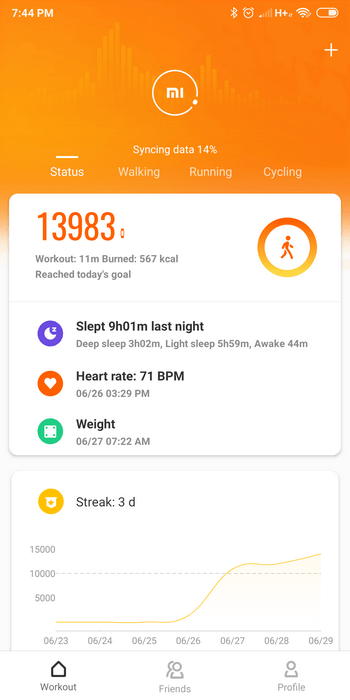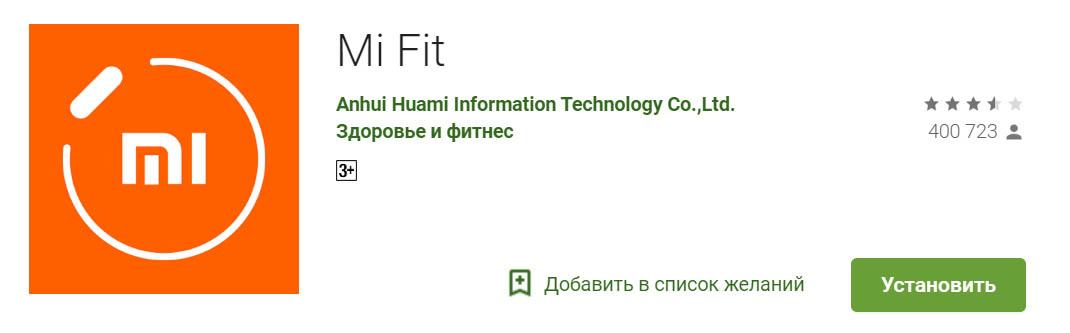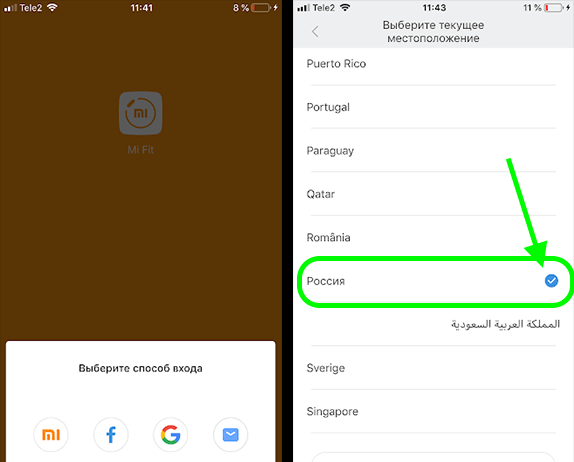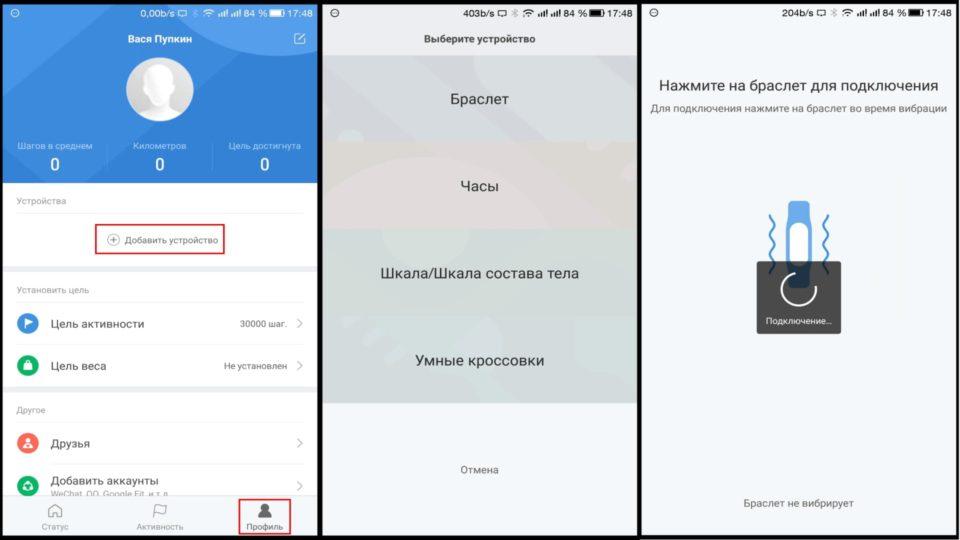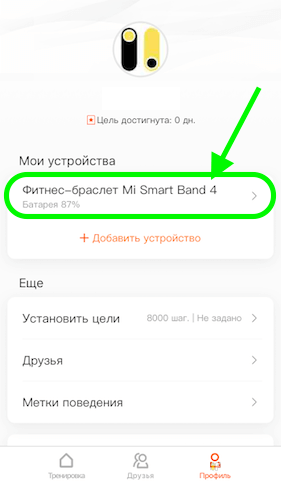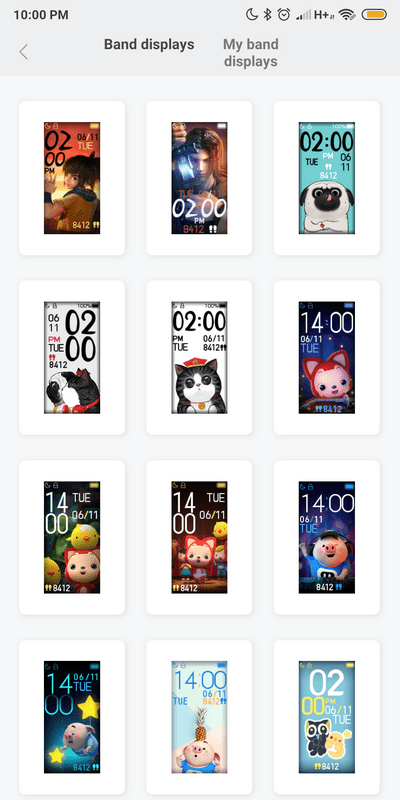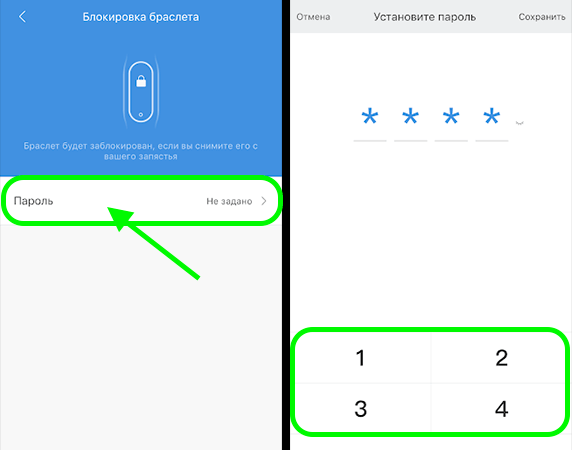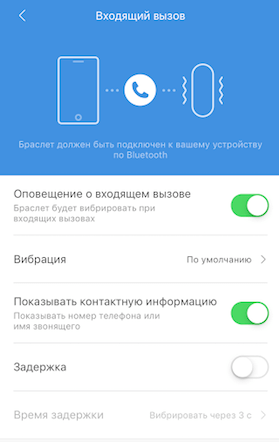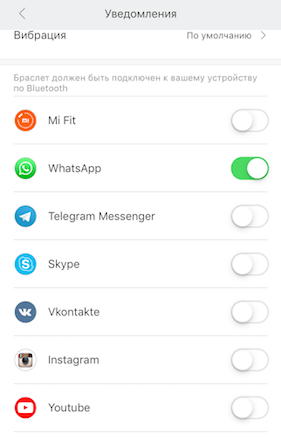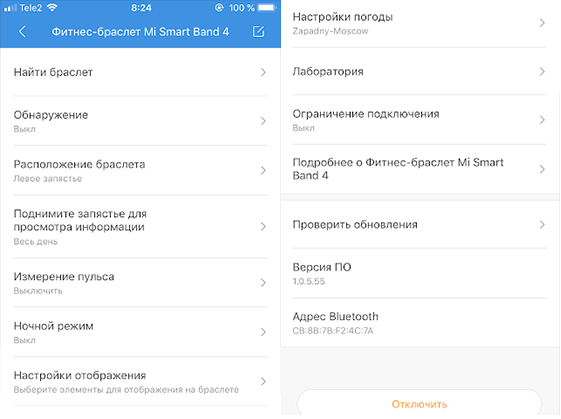Фитнес-трекер Mi Band четвертого поколения не слишком отличается от своей предыдущей версии. Разработчики решили дополнить несколько функций браслета, новыми. Что касается внешнего вида, экран стал немного толще, а сам дисплей ярче. Также, теперь есть поддержка различных циферблатов.
Из-за изменения в размере устройства, старые металлические ремешки не подойдут. Но это не относится к резиновым. Они отлично подходят к новой версии трекера. Девайс плотно держится, но не стоит забывать, что такие ремешки со временем растягиваются.
Какое приложение на телефон нужно установить для подключения
Управлять устройством можно непосредственно с него. Здесь находятся основные команды, измерения пульса, тренировка, погода, состояние, изменение циферблата. Для настройки трекера, его необходимо подключать к телефону. Для этого предназначена специальная программа «Mi Fit».
Именно это приложение используется для управления часами на протяжении последних 5 лет. За это время сам дизайн программы не слишком изменился. Здесь расположено три экрана, каждый из которых имеет свой функционал.
- На главном экране, он также называется статусом, находится вся информация, которая собирается с браслета. Здесь можно ознакомиться с количеством пройденных шагов, качеством сна, количеством калорий и т.д. Приложение синхронизируется с часами сразу после запуска. Поэтому данная информация всегда будет актуальной.
- Во втором окне можно ознакомиться со сводкой друзей. Для этого необходимо, чтобы другие пользователи подключились к системе. Третье окно предназначено для настроек самого приложения и подключенных часов.
- В последнем разделе пользователь может задать отдельные параметры. Например, установить новый циферблат, поставить будильник, управлять оповещениями и входящими вызовами. Также, можно поставить режим «Не беспокоить».
Как подключить Ми Бенд 4 к телефону
Для подключения часы к телефону, для начала необходимо установить приложение «Ми Фит». Также, стоит позаботиться о том, что устройство достаточно заряжено. В противном случае установить сопряжение не получится.
Подключать фитнес-трекер можно к смартфонам с операционной системой Андроид и iOS. При этом последовательность действий не будет слишком отличаться. Пользователю достаточно следовать инструкции.
Перед подключением Ми бенд 4, пользователю необходимо убедиться, что программа «Mi Fit» обновлена до последней версии. Если же она не была установлена ранее, то достаточно перейти в магазин и загрузить. В том случае, когда программа уже находилась на телефоне, пользователю следует открыть Play Market и ознакомиться с последним обновлением.
К Андроиду
Для установки приложения «Mi Fit», необходимо перейти в Play Market. Затем, ввести соответствующее название в поисковой строке. После этого нажать на «Установить». После того, как программа будет загружена, ее следует открыть.
Затем нужно переходить к регистрации. Здесь необходимо придерживаться последовательности действий:
- Принять лицензионное соглашение.
- Выбрать язык, среди предложенных. Чтобы часы были на русском языке, в первом оке следует выбрать регион «Россия».
- Подключить учетную запись. Для этого можно использовать электронную почту, Google, Facebook, Mi.
- Переходить к добавлению устройства.
Если язык был выбран неправильно, повторно изменить его в настройках не получится. Чтобы изменить локализацию, необходимо удалить программу и снова ее установить.
После прохождения регистрации, пользователь может переходить непосредственно к добавлению часов. Для этого следует:
- На главном экране программы нажать на команду «Добавить устройство».
- Из списка выбрать пункт «Браслет».
- На браслете отобразится окно с подтверждением подключения. Пользователю необходимо нажать на галочку.
После этого начнется синхронизация устройств. Как только она завершиться, пользователь может переходить к настройке фитнес-трекера.
Как подключить фитнес-трекер к телефону, подробнее на данном видео
Как настроить Ми Бэнд 4
Настройку Ми Бэнд 4 можно производить с самого трекера или телефона. Однако настроить можно разные параметры. Пользователь не сможет управлять устройством, используя только его. Чтобы задать основные команды, необходимо воспользоваться программой «Mi Fit». Здесь необходимо перейти в окно «Профиль», а затем выбрать подключенный браслет.
В приложении представлено большое количество циферблатов. На самом трекере их только четыре. Поэтому их лучше выбирать в самой программе. Разработчики обещают, что в скором времени циферблатов станет еще больше.
В настройках приложения первым пунктом будет «Разблокировка экрана». С ее помощью можно задать пароль на часы. Он должен состоять из 4 цифр. Данная предосторожность необходима для сохранения персональных данных, так как устройством можно рассчитываться за покупки.
Во вкладке «Входящий вызов» можно настроить отображение информации о звонках. Так, пользователь может задать свой собственный рисунок вибрации, а также время, через которое она будет срабатывать. Таким образом получится отличить входящий вызов от других оповещений.
На экране трекера может отображаться информация об абоненте, который звонит. Все данные берутся с контактной книги смартфона. При этом, взять трубку с часов нельзя. Пользователь может только отклонить вызов или убрать вибрацию.
На самих часах можно установить только один вариантов будильника. Но через приложения можно указать несколько вариантов. Выбрать дни недели, когда он будет срабатывать, режим повторения и многое другое.
Пользователь может установить напоминание, которое будет отображено на экране часов. Для этого нужно создать событие на смартфоне и указать периодичность его срабатывания. Для самого сообщения у пользователя есть 14 символов.
Функция «Не бездельничай» создана для отслеживания активности пользователя. Если долгое время не выполнялись физические упражнения, то на экране отобразится соответствующее сообщение. Пользователь может самостоятельно настроить интервал данного предупреждения.
В разделе «Уведомления» можно настроить оповещения смс, электронной почты или различных мессенджеров и социальных сетей. Достаточно выбрать приложения, от которых нужно получать уведомления.
На экране трекера можно отображать и достижения целей. Их необходимо установить в программе. После этого пользователь будет знать, что выполнил ежедневную цель, например, прошел 1000 шагов.
В настройках есть и дополнительные параметры, которые помогают в управлении браслетом.
Здесь можно использовать следующие команды:
- «Поиск браслета», пригодится, если пользователь не может найти устройство. После нажатия на данную команду, браслет начнет вибрировать. Но вибрация не будет слишком сильно, поэтому обнаружить девайс получится в том случае, если он находится недалеко;
- «Обнаружение» предназначено для поиска часов на смартфоне. Так, если браслет уже подключен к телефону, то данную команду можно перевести в режим «Выкл». Это поможет сохранить заряд батареи;
- «Расположение браслета» отвечает за то, на какой руке будет располагаться устройство. Данный параметр необходимо указывать для более точного отслеживания различных показателей;
- «Поднимите запястье для просмотра информации», пользователь может включить данную функцию и просматривать всю информацию на экране браслета, после поднятия запястья. На устройстве отобразится время, дата и пройденные шаги, параметр можно отключать в ночное время, чтобы дисплей не загорался во время сна;
- «Измерение пульса», здесь можно указать автоматическое измерение пульса на протяжении дня или во время сна. Также, можно задать интервалы измерения;
- В «Ночном режиме» яркость дисплея устройства будет снижена. Пользователь может задать автоматическое включения параметра после захода солнца;
- «Настройка отображения» позволяет указать, какие именно параметры будут отображены на экране устройства;
- В параметре «Настройка погоды» можно определить местоположение для правильного отображения погоды. Если включить пункт «Оповещение о смене погоды», то пользователь будет знать, когда прогноз погоды изменяется;
- В разделе «Проверить обновление» пользователь может сделать запрос на проверку новой версии ПО вручную.
В этом же окне настроек находится основная информация о самих часах, версия программного обеспечения и адрес Bluetooth.
Ознакомиться со всеми настройками браслета можно в данном видео
Как привязать Mi Band 4 к другому телефону
Пользователь может привязать устройство к другому телефону. На новом смартфоне должна присутствовать программа «Mi Fit». Без нее установить сопряжение не получится. Также, необходимо отвязать браслет от старого устройства.
Для этого необходимо перейти в приложение «Mi Fit». Здесь следует открыть настройки трекера и выбрать пункт «Отключить». После этого можно настраивать новое сопряжение. Также, стоит учитывать, что на браслете должна быть включена функция «Обнаружение». В противном случае смартфон просто не увидит часы.
После того, как все браслет будет отключен от первого смартфона, его можно подключать к другому. Для этого следует воспользоваться стандартной инструкцией. Скачать соответствующее приложение и настроить сопряжение. Настроенные часы не будут пытаться подключиться к старому смартфону.
Как подключить браслет Xiaomi Mi Band 4 к компьютеру
Система не предусматривает прямое подключение к компьютеру через USB. Это связано с тем, что браслет не работает с операционной системой Windows. Но подключить устройство к компьютеру все-таки можно. Для этого есть два способа.
- Первый метод заключается в подключении смартфона к компьютеру через кабель. После этого на экране телефона отобразится список вариантов использования. Здесь необходимо выбрать пункт «Передача данных на ПК». На компьютере будет находится вся информация о смартфоне, в том числе и о подключенных устройствах.
- Второй способ подразумевает установку дополнительных программ на ПК, например, BlueStacks. Она создана для эмуляции Андроид-среды. После загрузки необходимо открыть программу и загрузить в ней «Mi Fit» через Play Market. После этого можно подключать браслет стандартным способом.
Возможные проблемы при подключении
Во время подключения пользователь может столкнуться с различными проблемами. В большинстве случаев, они связаны с тем, что смартфон не может найти браслет. В таблице представлены распространенные проблемы и их решение.